
오토캐드 명령어 커맨드창 1초 만에 복구하는 방법
안녕하세요. 이번 포스팅에서는 오토캐드 작업 중 혹은 실행시켰는데 오토캐드 명령어 입력창이 없을 때 해결 방법을 설명하도록 하겠습니다.
오토캐드 명령어 창이 없어도 작업은 할수있지만 작업 속도가 상당히 느려질 수 있으며
직관적으로 명령어 입력창을 보면서 입력 값을 지정하지 않으면 오류 메세지 및 입력 값에 대한 중요한 정보를 확인할 수 없으며 성공적으로 명령어가 실행되었는지 확인할 수 없습니다.
명령창이 없어도 작업할 수 있지만 효율성이 떨어지므로 꼭 복원하여 사용하는 것이 좋습니다.
명령어 복원 하는 방법
현재 오토캐드를 실행하였는데 명령창이 보이지 않습니다.
이럴 경우 참 당황스러운데요. 해결 방법은 총 3가지 있습니다.

첫 번째로 가장 빠른 방법은 컨트롤 + 9 입력으로 다시 활성화시킬 수 있는데요.
이 경우가 제일 빠릅니다.
하지만 이렇게도 안될 때가 있다면 다음 방법을 사용해 보세요.

두 번째 방법은
상단바에 [ 뷰 ]를 클릭하신 오른쪽 화살표 표시한 아이콘을 클릭하시면
명령어 입력창이 다시 나타나는 것을 확인할 수 있습니다.

세 번째 마지막 방법은 OP를 입력 후 옵션 창을 여신 후
재설정으로 오토캐드 설정을 완전히 초기화하는 방법입니다.
명령어 창뿐만 아니라 여러 가지 사라졌을 경우
하나하나 찾아가면서 다시 켜고 끄는 거보다는
재설정을 하는 것이 가장 빠를 수도 있습니다.
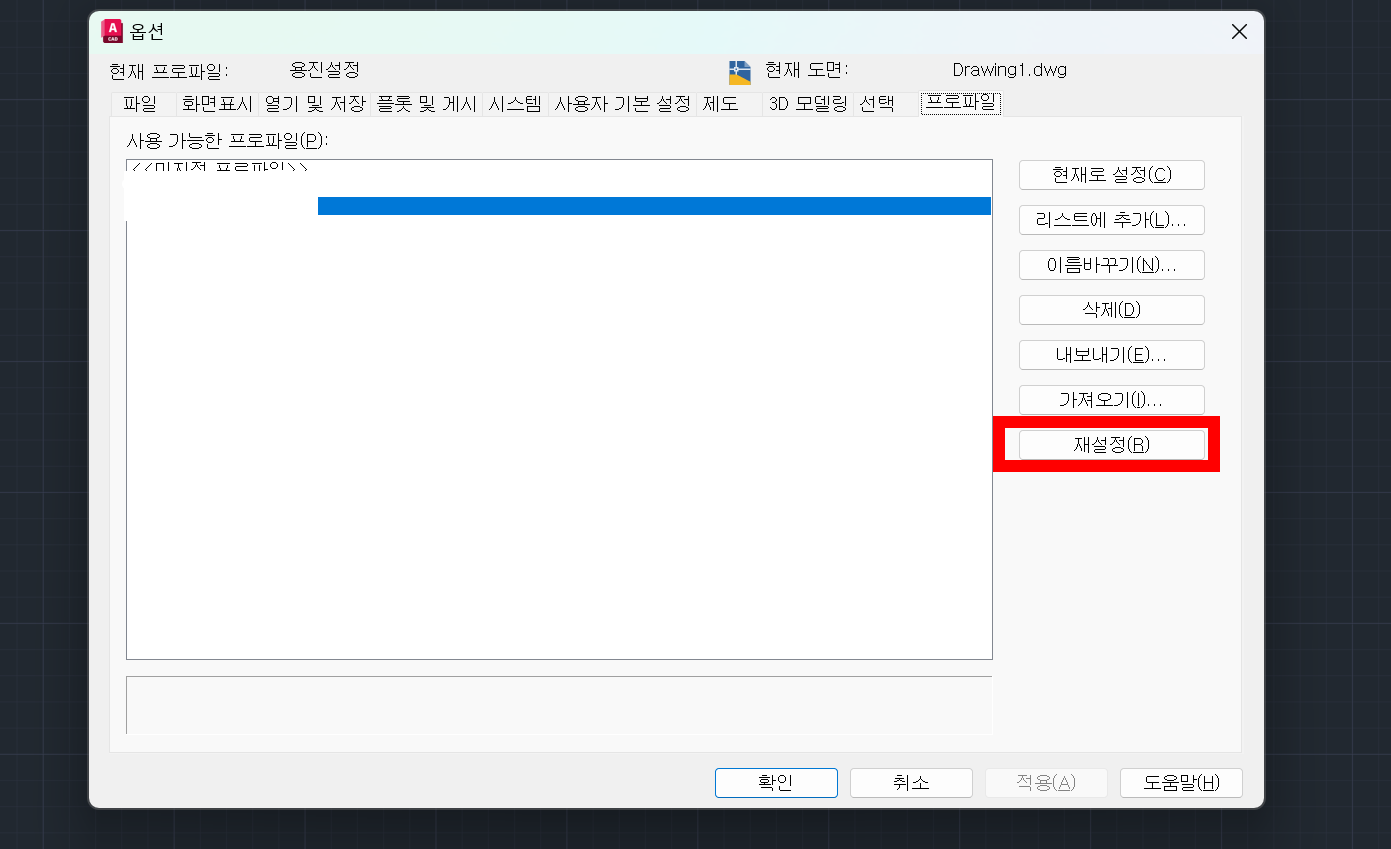
이번 포스팅에서는 오토캐드 명령어 창이 없어졌을 때 해결 방법에 대해 설명하였습니다.
명령어 입력창이 없이도 작업할 수 있지만 작업이 더 어렵고 효율성이 떨어질 수 있으므로.
위에 소개한 방법으로 명령 입력창을 복원하는 것이 가장 좋습니다.
오토캐드 다양한 정보, 다양한 리습등
여러 가지 정보가 있으므로 정보가 더 필요하신 분은 블로그 내의 카테고리를 확인해 주세요.
오늘도 방문해 주셔서 감사합니다.
좋은 하루 보내세요.
'설계 프로그램 > 오토캐드 Autocad 팁' 카테고리의 다른 글
| Autocad 유용한 팁) 기울어진 치수 경사 치수 입력 방법. 초 간단 하게 끝내기 (0) | 2023.03.08 |
|---|---|
| Autocad 꿀팁,실무팁) 원하는 객체의 위치정 빠르게 X,Y지점 1초만에 파악하기. (0) | 2023.03.07 |
| Autocad 실무 필수! 팁 , 유용한 팁) 그룹(Group)기능 유지 하면서 복사 하기. 그룹 복사 안 깨지는 법 (0) | 2023.03.02 |
| AutoCad 유용한 팁) 단축키(커맨드) 표시 안될때 마우스 커서 근처에 커맨드 표시 안될때 초 간단 해결 방법 (0) | 2023.02.24 |
| AutoCad 유용한 팁 ) AutoCad 3D 유용한 팁 , 회전 안될 때 객체 360도 회전 하는 방법. (0) | 2023.02.20 |




댓글